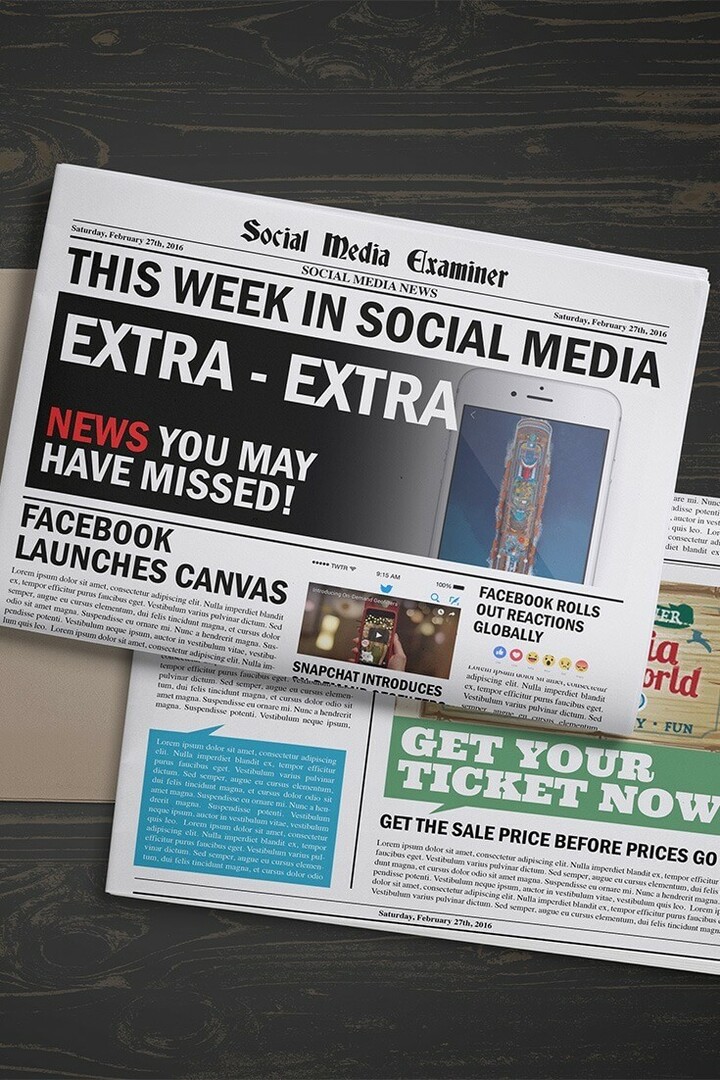Nazadnje posodobljeno dne

Če ugotovite, kako igre Steam premaknete na drug pogon, boste lahko v celoti izkoristili svojo knjižnico. Evo kako.
Medtem ko so se video igre včasih udobno prilegale CD-ju ali DVD-ju, lahko zdaj napolnijo celotne trde diske. Igre, kot je Call of Duty, so lahko velike do 200 GB, kar je večje od vstopnega pogona SSD.
To lahko predstavlja težavo uporabnikom z veliko zbirko iger Steam, ki bodo morda morali začeti razmišljati o selitvi iger na drug pogon, kot je zunanji trdi disk. Tudi če ti skrij igre v Steamu, bodo igre še vedno zavzele veliko prostora, če bodo ostale nameščene v vašem računalniku.
Če želite vedeti, kako igre Steam premakniti na drug pogon, morate to storiti tukaj.
Spreminjanje lokacije knjižnice Steam
Premikanje iger Steam vam bo omogočilo prihranek prostora, vendar preden boste to storili, boste morali ustvariti drugo mapo knjižnice Steam. Če želite to narediti, odprite odjemalca Steam in pritisnite Steam> Nastavitve v zgornjem levem meniju za dostop do menija Steam settings.
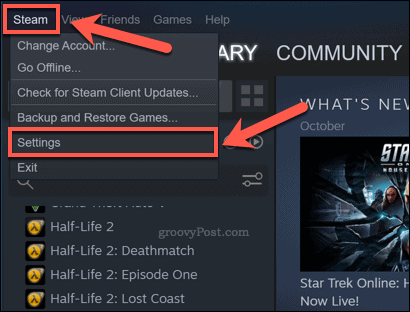
V Nastavitve v meniju kliknite Prenosi> Mape knjižnice Steam za dostop do map Steam.
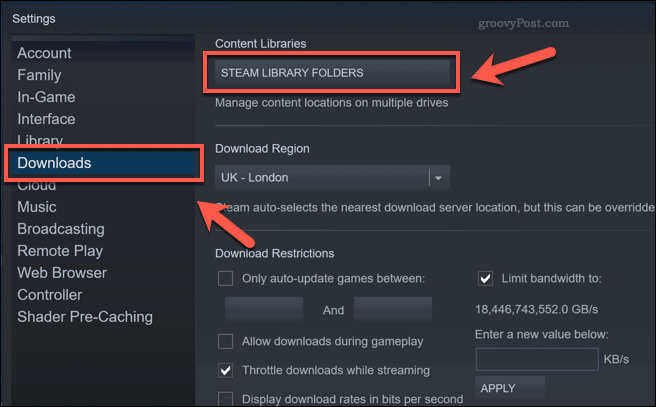
Kliknite Dodaj mapo knjižnice v Mape knjižnice Steam meni, da izberete novo mapo knjižnice. Ko je nova mapa dodana, jo kliknite z desno miškino tipko in pritisnite Nastavi privzeto mapo možnost.
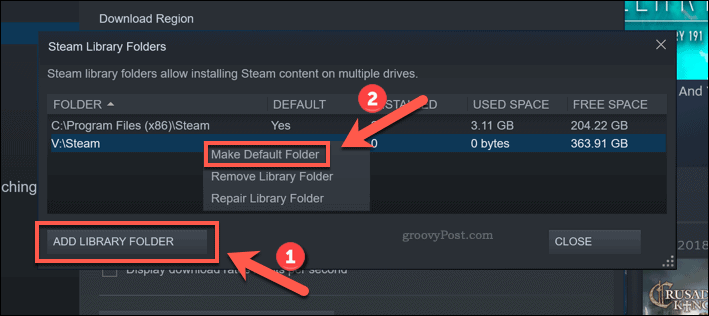
Privzete knjižnice Steam ni mogoče odstraniti. Če želite naknadno odstraniti knjižnico Steam po meri, jo kliknite z desno miškino tipko in nato pritisnite Odstrani mapo knjižnice.
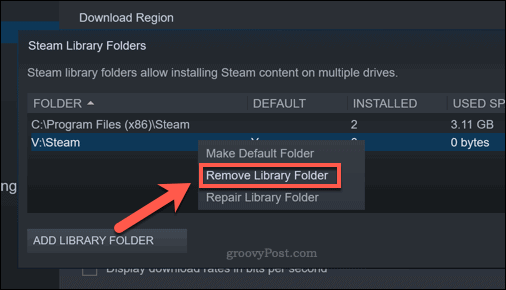
Vse nove igre, ki jih namestite, bodo nameščene v novo knjižnico Steam. Vse predhodno nameščene igre bo treba nato premakniti.
Premikanje posameznih iger v paru s pomočjo odjemalca Steam
Najlažji način za premikanje iger Steam na drug pogon je uporaba odjemalca Steam z uporabo Premakni Namesti funkcija. To vam omogoča, da posamezne igre Steam premaknete v novo mapo. Preden poskusite to narediti, morate slediti zgornjim korakom, da ustvarite novo mapo knjižnice Steam.
Na žalost boste morali to storiti za vsako igro, ki ste jo namestili. Če želite premakniti vse nameščene igre hkrati, boste morali slediti spodnjim korakom.
Če želite premakniti posamezno igro Steam, odprite odjemalca Steam in pritisnite Knjižnica zavihek na vrhu. V Igre na levi, z desno miškino tipko kliknite igro, ki jo želite premakniti, nato kliknite Lastnosti možnost.
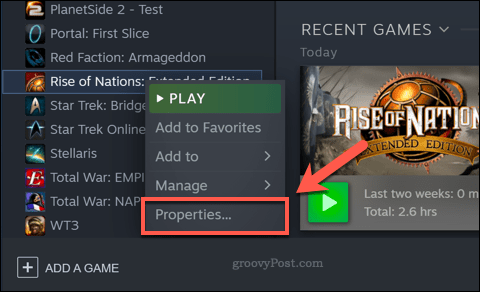
V Lokalne datoteke zavihka Lastnosti v meniju pritisnite Premakni mapo za namestitev možnost.
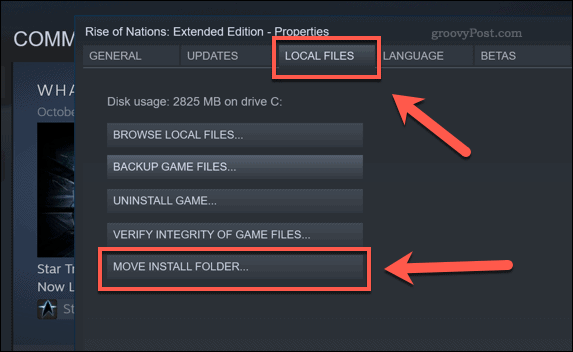
V mapi izberite mapo knjižnice, v katero se želite premakniti Premakni mapo za namestitev okno, nato pritisnite Premakni mapo .
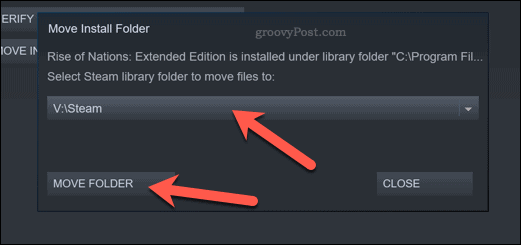
S tem se bo začel postopek premikanja, ki bo lahko trajal nekaj časa. Ko je to končano, Premakni mapo vas bo opozorilo.
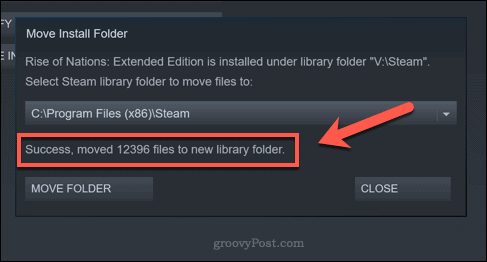
Vaša igra bo zdaj na novem pogonu. Lahko varno zaprete obe Premakni mapo in Lastnosti okna na tej točki.
Ročno premikanje knjižnice Steam
Uporabljati Premakni Namesti zgornja metoda bo premaknila posamezno igro naenkrat. Če želite premakniti več kot eno igro hkrati, je najlažji način ročno premakniti datoteke iger v novo mapo knjižnice Steam. Preden poskusite to, zaprite Steam (ali katero koli nameščeno igro).
Če želite to narediti, odprite Windows File Explorer in se odpravite na privzeto mesto knjižnice Steam. V osebnih računalnikih z operacijskim sistemom Windows je to običajno C: \ Programske datoteke (x86) \ Steam). Izberite SteamApps in UserData mape, z desno miškino tipko kliknite in izberite Kopirati možnost.
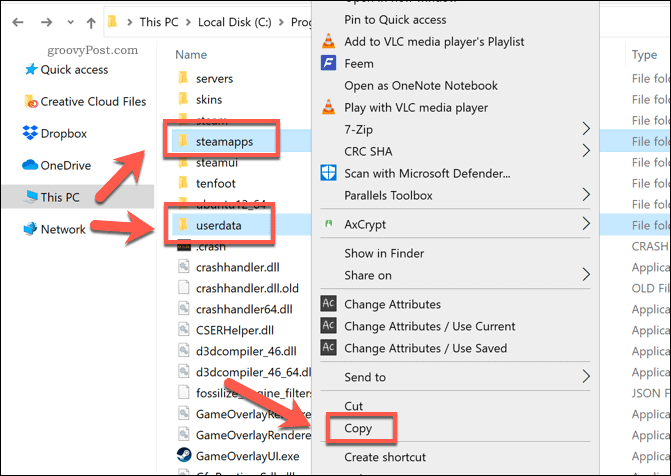
Ko so datoteke v odložišču, se premaknite v novo mapo Steam na novem pogonu. V novi mapi z desno miškino tipko kliknite in izberite Prilepi možnost kopiranja datotek.
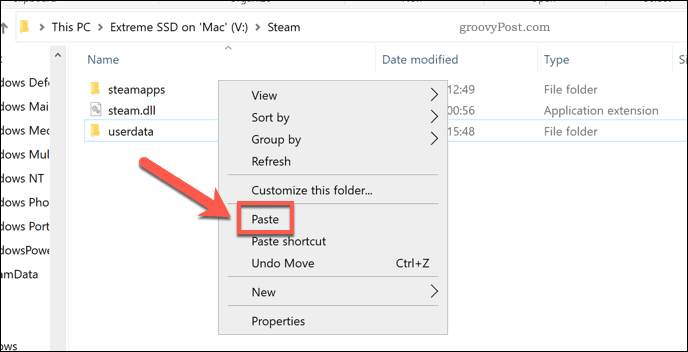
Izbrišite SteamApps in UserData mape v izvirni mapi knjižnice Steam po kopiranju datotek. Odprite odjemalca Steam in pritisnite Steam> Nastavitve.
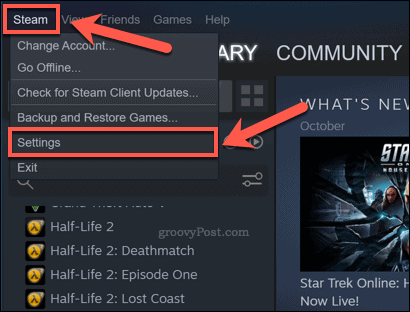
Ker boste morali novo mapo izbrati kot mapo knjižnice, kliknite Prenosi> Mape knjižnice Steam v meniju Nastavitve.
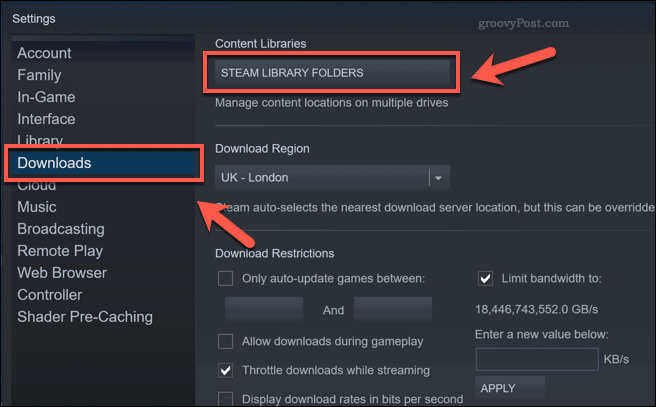
Pritisnite Dodaj mapo knjižnice v Mape knjižnice Steam , nato izberite mapo s kopiranim SteamApps in UserData mape.
Ko je dodana nova mapa, jo kliknite z desno miškino tipko in pritisnite na Nastavi privzeto mapo možnost.
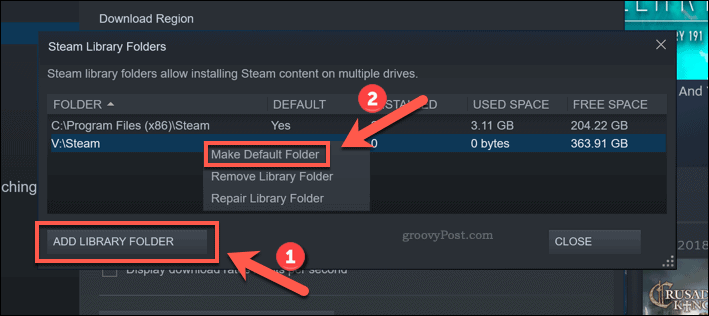
Steam bo skeniral mapo in dodal nameščene datoteke iger na seznam iger Steam. Ko je to končano, lahko svoje igre igrate normalno.
Boljše igre s paro
Če ugotovite, kako igre Steam premaknete na drug pogon, boste lahko v celoti izkoristili svojo knjižnico. Morda boste želeli povečati hitrost prenosa v Steam če pa so stvari najprej malo počasne.
Seveda, če imate preveč iger za igranje, boste morda želeli razmisliti delite svojo knjižnico iger Steam s prijatelji in družino. Igre so izkušnje, ki jih je treba deliti, zato se boste morda želeli igrati s prijatelji ustvarite strežnik Discord tudi za klepet.
Vaš vodnik za skupno rabo dokumentov v Google Dokumentih, Preglednicah in Diapozitivih
Z lahkoto lahko sodelujete z Googlovimi spletnimi aplikacijami. Tu je vaš vodnik za skupno rabo v Google Dokumentih, Preglednicah in Diapozitivih z dovoljenji ...